MT4软件交易系统使用说明
Metatrader4 (MT4)平台使用手册
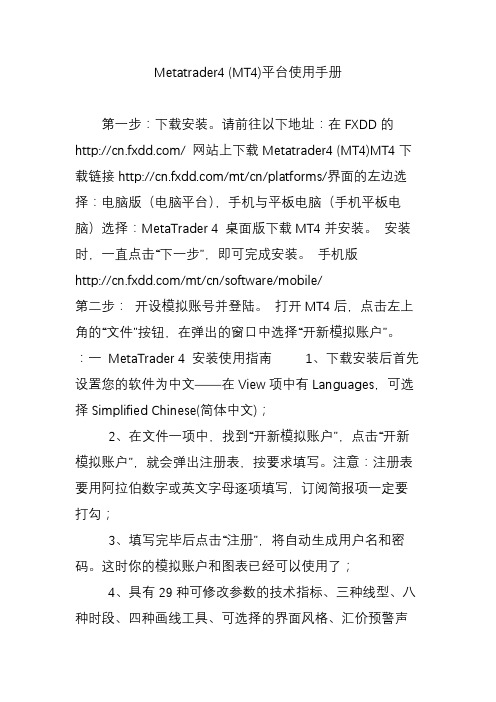
Metatrader4 (MT4)平台使用手册第一步:下载安装。
请前往以下地址:在FXDD的/ 网站上下载Metatrader4 (MT4)MT4下载链接/mt/cn/platforms/界面的左边选择:电脑版(电脑平台),手机与平板电脑(手机平板电脑)选择:MetaTrader 4 桌面版下载MT4并安装。
安装时,一直点击“下一步”,即可完成安装。
手机版/mt/cn/software/mobile/第二步:开设模拟账号并登陆。
打开MT4后,点击左上角的“文件”按钮,在弹出的窗口中选择“开新模拟账户”。
:一MetaTrader 4 安装使用指南1、下载安装后首先设置您的软件为中文——在View项中有Languages,可选择Simplified Chinese(简体中文);2、在文件一项中,找到“开新模拟账户”,点击“开新模拟账户”,就会弹出注册表,按要求填写。
注意:注册表要用阿拉伯数字或英文字母逐项填写,订阅简报项一定要打勾;3、填写完毕后点击“注册”,将自动生成用户名和密码。
这时你的模拟账户和图表已经可以使用了;4、具有29种可修改参数的技术指标、三种线型、八种时段、四种画线工具、可选择的界面风格、汇价预警声音提示;5、使用GMT+2时间,比北京时间迟6小时;注:这个平台下载安装后真实交易账户选择真实用户名和密码登录,同样可以实现真实交易。
二MetaTrader 4 平台交易功能介绍1、现价交易(即市交易)点击MT4.0平台软件上面的“新定单”的图案,打开交易窗口(或者按F9,或者直接双击左侧市场报价中,你要买卖的货币)这三种方法都可以打开交易窗口。
直接点击下图上的“卖”或者“买”即可按照当前最新价格成交。
我们建议下单的同时设置止损价格以控制风险!2、挂委托单(预设新单)点击MT4.0平台软件上面的的“新定单”的图案,打开交易窗口。
选择交易类型,再在下面选择挂单类型,输入挂单的价格,点击发送。
MT4使用手册

MT4使用手册MT4使用手册章节一、介绍1.1 MT4概述1.1.1 什么是MT41.1.2 MT4的优势和特点1.2 系统要求1.2.1 操作系统要求1.2.2 硬件要求1.2.3 其他相关要求章节二、安装与设置2.1 MT4软件2.1.1 官方2.1.2 其他可靠来源2.2 安装MT4软件2.2.1 执行安装程序2.2.2 安装过程中的注意事项 2.2.3 安装完成后的配置2.3 添加账户2.3.1 创建账户2.3.2 导入已有账户2.3.3 账户设置章节三、界面与功能3.1 MT4界面介绍3.1.1 主界面3.1.2 工具栏3.1.3 导航栏3.1.4 图表窗口3.2 主要功能3.2.1 查看行情3.2.2 下单交易3.2.3 查看持仓和历史记录 3.2.4 技术分析工具3.2.5 执行交易策略3.3 客户端设置3.3.1 语言设置3.3.2 外观设置3.3.3 通知设置3.3.4 快捷键设置章节四、高级功能4.1 自定义指标和脚本4.1.1 添加自定义指标4.1.2 添加自定义脚本4.1.3 自定义指标和脚本的使用4.2 使用EA进行自动交易4.2.1 什么是EA4.2.2 EA的安装和设置4.2.3 监控和管理EA4.3 使用VPS进行远程交易4.3.1 什么是VPS4.3.2 VPS的安装和设置4.3.3 连接和使用VPS功能章节五、常见问题5.1 MT4常见问题解答5.1.1 MT4无法连接到服务器的解决办法 5.1.2 MT4无法执行交易的解决办法5.1.3 MT4常见错误代码及解决办法5.2 常见术语解释5.2.1 买入和卖出5.2.2 保证金和杠杆5.2.3 浮动盈亏5.2.4 止损和止盈5.2.5 客户端和服务器附件:1: MT4用户手册:pdf2: MT4操作视频教程:mp43: MT4常见问题解答:docx法律名词及注释:1:杠杆:指外汇交易中使用的杠杆比例,表示投资者只需提供少量的保证金即可进行大额交易。
MT4使用指南 MT4教程
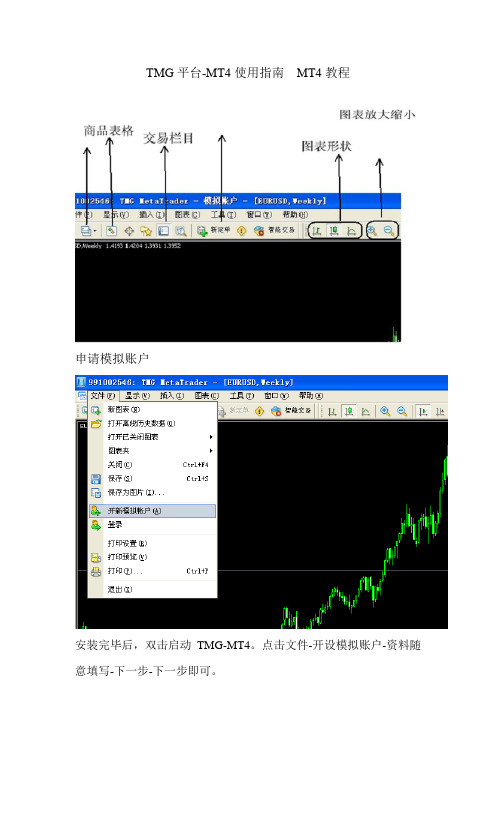
TMG平台-MT4使用指南MT4教程
申请模拟账户
安装完毕后,双击启动TMG-MT4。
点击文件-开设模拟账户-资料随意填写-下一步-下一步即可。
点击完成-系统会自动登录,并且记住密码,下次打开交易软件时,就不需要输入密码了。
同时TMG会发送一封邮件到MT4中,里面会记录你账户名与密码,因此不需要特别去记住账号和密码。
插入指标
MovingAverage 就是平时说的移动平均线。
TMG-MT4 其他基本功能
看到虚线的地方,你可以用鼠标自用拖动。
参考下图
参看是否是正规TMG-MT4办法,点击帮组-关于即可查看软件商标。
左边是正版TMG商标,
交易快捷键F9
TMG-MT4图表设置
鼠标移动到需要交易商品中,右键-图表窗口即可,通常弹出来的窗口不适合我们浏览习惯,我们可以在图表窗口中通过右键来选择功能。
如下图
右键有,可以点击网格删除掉讨厌的网格,可以通过
中间的是K线图,左边的棍棒图右边的曲线图。
可以通过放大镜来缩小或放大图表。
点击属性
我们可以用来设定图表颜色,也可以设置成为大家喜欢黑色调。
如下图
本人使用各类平台多年,感觉还是TMG最好。
并且最近TMG新的交易系统上线了,性能更加出色。
全文完。
MT4平台基本操作介绍

MT4平台基本操作介绍MetaTrader 4(MT4)是一种流行的外汇和差价合约(CFD)交易平台,让交易者能够通过互联网进行在线交易。
以下是MT4平台的基本操作介绍,帮助交易者了解和使用该平台。
2.主界面MT4的主界面由多个窗口和工具栏组成。
主窗口显示交易图表和指标,可以通过右键单击进行调整和自定义。
工具栏包括常用的交易功能,如打开新订单、修改订单和关闭订单等。
3.导航窗口导航窗口位于左侧,提供了所有交易账户的概述。
它显示了已连接经纪商的所有交易品种以及已打开的交易订单和历史订单。
您还可以在这里添加自定义指标和脚本。
4.交易窗口交易窗口位于下方,默认情况下它显示了市场报价的即时报价列表。
您可以通过右键单击报价,选择交易操作,如购买(买入)或卖出(卖出)。
您还可以在这里查看实时报价图表,并对其进行技术分析。
5.下单在MT4平台上下单非常简单。
您可以从市场报价列表中选择一个品种,右键单击选择交易操作,然后输入交易数量和其他可选参数,如止损和获利水平。
最后,点击"下定单"按钮以执行交易。
6.图表和指标7.历史数据和报表8.提示和警报9.自动交易和EAMT4平台支持自动交易,可以使用专门的交易机器人或专家顾问(EA)来执行交易策略。
交易者可以编写自己的EA,或从MT4市场购买和租赁现成的EA。
通过自动交易,交易者可以在没有人为干预的情况下进行交易,并利用市场的机会。
总结:MT4平台是一个功能强大且易于使用的交易平台,非常适合外汇和差价合约交易。
通过了解和熟悉MT4平台的基本操作,交易者可以更好地利用其功能和工具,制定和执行有效的交易策略。
无论您是新手还是有经验的交易者,MT4平台都提供了丰富的功能和资源,帮助您在市场中取得成功。
MT4软件中文使用全解

MT4软件中文使用全解MetaTrader 4(MT4)是一款广泛使用的外汇交易软件,提供了强大的图表分析功能和交易执行工具。
在以下这篇文章中,我们将介绍MT4软件中文使用的全解。
下面是详细内容:2.创建和登录账户:打开MT4软件后,你可以选择创建一个新账户或者使用已有的账户。
如果是新账户,点击“新建账户”按钮,然后填写必要的信息并点击“下一步”。
输入经纪商提供的账户信息,然后点击“完成”。
接下来,输入账户名和密码,选择服务器并点击“登录”。
3.导航栏:MT4软件的导航栏在窗口顶部,包括图表、市场、实用工具、专家顾问和信号等选项。
你可以点击这些选项来访问相应的功能。
4.图表分析:MT4软件提供了各种图表类型,如折线图、柱状图和蜡烛图。
你可以在“图表”选项中选择不同的时间周期和货币对,以进行技术分析。
通过在图表上添加指标和图形对象,你可以进一步分析市场走势。
5.下单:点击市场报价窗口右键,选择“新订单”来下单。
在新订单窗口中,你可以选择交易量、设置止损和止盈水平,并选择交易类型(市价单、限价单等)。
点击“买入”或“卖出”按钮来执行交易。
6.指标和图形对象:MT4软件提供了多种技术指标和图形对象,可以用于图表分析。
你可以在“插入”选项中找到这些工具。
在图表上右键点击,选择“指标列表”可以查看和应用各种指标。
7.实用工具:MT4软件中的实用工具包括交易历史、新闻、经济日历和邮件等。
你可以通过点击“实用工具”选项来访问这些功能。
8.专家顾问:MT4软件允许你使用自动交易系统,即专家顾问。
你可以在“专家顾问”选项中找到这些功能。
选择一个专家顾问并将其拖放到图表上,然后设置相关参数来执行自动交易。
9.信号:MT4软件允许你订阅其他交易者的信号,并自动复制他们的交易。
点击“信号”选项,然后在信号窗口中选择一个供应商,并订阅其信号。
10.参考资料和社区:MT4软件提供了丰富的参考资料和在线社区,供用户学习和交流。
MT4使用指南
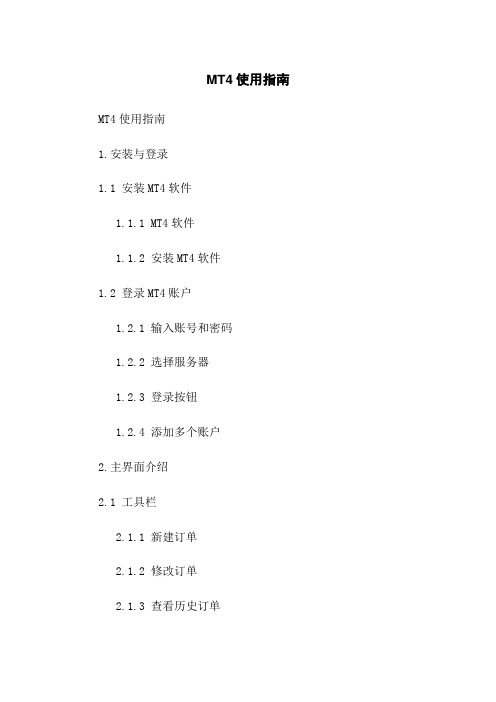
MT4使用指南MT4使用指南1.安装与登录1.1 安装MT4软件1.1.1 MT4软件1.1.2 安装MT4软件1.2 登录MT4账户1.2.1 输入账号和密码1.2.2 选择服务器1.2.3 登录按钮1.2.4 添加多个账户2.主界面介绍2.1 工具栏2.1.1 新建订单2.1.2 修改订单2.1.3 查看历史订单2.1.4 查看账户信息2.1.5 设置参数2.2 价格图表2.2.1 添加指标2.2.2 绘制图形2.2.3 切换时间周期2.2.4 缩放价格图表2.3 市场观察2.3.1 添加货币对2.3.2 查看实时报价 2.3.3 查看交易深度2.4 导航器2.4.1 账户列表2.4.2 指标列表2.4.3 脚本列表2.4.4 自定义指标列表2.5 终端2.5.1 交易操作2.5.2 历史订单2.5.3 报表2.5.4 资产窗口2.5.5 新闻2.5.6 警报2.5.7 邮件3.下单与交易操作3.1 市价单3.1.1 购买和卖出市价单3.1.2 修改市价单3.1.3 删除市价单3.2 挂单3.2.1 设置挂单类型3.2.2 设置挂单价格和有效期 3.2.3 修改挂单3.2.4 删除挂单3.3 止损和止盈3.3.1 设置止损和止盈金额 3.3.2 修改止损和止盈水平 3.3.3 移动止损和止盈位置3.4 追踪止损3.4.1 设置追踪止损3.4.2 修改追踪止损3.4.3 移动追踪止损位置3.5 汇总交易操作3.5.1 平仓交易订单3.5.2 部分平仓3.5.3 修改平仓订单3.5.4 取消订单附件:1.MT4使用指南图片附件2.MT4使用示例视频附件附:法律名词及注释:1.市价单:即以市场当前价格进行交易的订单类型。
2.挂单:即根据预先设置的价格和时间进行交易的订单类型。
3.止损:指在亏损达到一定程度时,自动平仓以限制亏损幅度的操作。
4.止盈:指在盈利达到一定程度时,自动平仓以保护利润的操作。
MT4平台使用说明

一、MetaTrader 4 平台交易功能介绍1、现价交易(即市交易)点击MT4.0平台软件上面的“新定单”的图案,打开交易窗口(或者按F9,或者直接双击左侧市场报价中,你要买卖的货币)这三种方法都可以打开交易窗口。
直接点击下图上的“卖”或者“买”即可按照当前最新价格成交。
我们建议下单的同时设置止损价格以控制风险!2、挂委托单(预设新单)点击MT4.0平台软件上面的的“新定单”的图案,打开交易窗口。
选择交易类型,再在下面选择挂单类型,输入挂单的价格,点击发送。
挂单的同时也可以设置止损价格和获利价格!Buy Limit:在当前价格以下挂买单(通常用于接近下档支持位时买入);Sell Limit:在当前价格以上挂卖单(通常用于接近上档压力位时卖出);Buy Stop:在当前价格以上挂买单(通常用于突破上档压力位时买入);Sell Stop:在当前价格以下挂卖单(通常用于跌穿下档支持位时卖出);3、订单显示说明已成交订单和预设新单都能在图表上以下图方式显示出来,非常直观,看上去一目了然!如果要取消这种显示,请在终端窗口交易栏目中,单击鼠标右键——显示在图表上,把前面的勾去掉即可。
4、修改订单平台下方终端窗口交易栏目,在已成交订单上单击鼠标右键——修改或删除订单,弹出以下对话框。
对于已成交订单,只能修改止损价位和获利价位。
终端窗口交易栏目,在预设订单上单击鼠标右键——修改或删除订单,弹出以下对话框。
对于预设订单,可以修改进场价位、止损价位和获利价位,也可以删除该预设订单。
5、追踪止损追踪止损:顾名思义,就是追随最新价格设置一定点数的止损。
终端窗口交易栏目,在指定的未平仓订单上单击鼠标右键,于下拉列表中选择“追踪止损”,在子列表中选择想要的止损点数,就能实现追踪止损的功能。
追踪止损的功能是基于客户端的,所以要想追踪止损功能有效,必须交易平台一直开启,且关联的交易帐户必须一直处于登录状态。
(为了保证客户利润,公司特别关闭这个内功能)6、平仓终端窗口交易栏目,鼠标左键双击要平仓的订单,弹出以下对话框,点击图示按钮即可平仓。
外汇交易MT4平台使用说明书
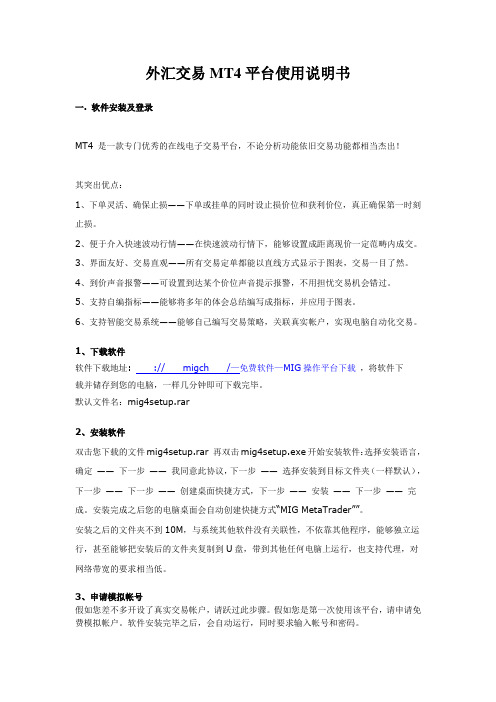
外汇交易MT4平台使用说明书一. 软件安装及登录MT4 是一款专门优秀的在线电子交易平台,不论分析功能依旧交易功能都相当杰出!其突出优点:1、下单灵活、确保止损——下单或挂单的同时设止损价位和获利价位,真正确保第一时刻止损。
2、便于介入快速波动行情——在快速波动行情下,能够设置成距离现价一定范畴内成交。
3、界面友好、交易直观——所有交易定单都能以直线方式显示于图表,交易一目了然。
4、到价声音报警——可设置到达某个价位声音提示报警,不用担忧交易机会错过。
5、支持自编指标——能够将多年的体会总结编写成指标,并应用于图表。
6、支持智能交易系统——能够自己编写交易策略,关联真实帐户,实现电脑自动化交易。
1、下载软件软件下载地址::// migch /—免费软件—MIG操作平台下载,将软件下载并储存到您的电脑,一样几分钟即可下载完毕。
默认文件名:mig4setup.rar2、安装软件双击您下载的文件mig4setup.rar 再双击mig4setup.exe开始安装软件:选择安装语言,确定——下一步——我同意此协议,下一步——选择安装到目标文件夹(一样默认),下一步——下一步——创建桌面快捷方式,下一步——安装——下一步——完成。
安装完成之后您的电脑桌面会自动创建快捷方式“MIG MetaTrader””。
安装之后的文件夹不到10M,与系统其他软件没有关联性,不依靠其他程序,能够独立运行,甚至能够把安装后的文件夹复制到U盘,带到其他任何电脑上运行,也支持代理,对网络带宽的要求相当低。
3、申请模拟帐号假如您差不多开设了真实交易帐户,请跃过此步骤。
假如您是第一次使用该平台,请申请免费模拟帐户。
软件安装完毕之后,会自动运行,同时要求输入帐号和密码。
点菜单栏的“文件”,“开新模拟帐户”名称和随便填写,然后点“下一步”模拟帐号和密码差不多申请成功。
点击:“完成”就能够登陆模拟帐户了。
4、登录双击桌面上的快捷方式“ODL MetaTrader”,在弹出的登录对话框中输入帐号和密码;若右下角的连接状态栏显示如,表示登录正常。
- 1、下载文档前请自行甄别文档内容的完整性,平台不提供额外的编辑、内容补充、找答案等附加服务。
- 2、"仅部分预览"的文档,不可在线预览部分如存在完整性等问题,可反馈申请退款(可完整预览的文档不适用该条件!)。
- 3、如文档侵犯您的权益,请联系客服反馈,我们会尽快为您处理(人工客服工作时间:9:00-18:30)。
1------点击安装程序。
2-----选择“是,我接受所有的授权合约”,下一步
3-----下一步
4-----下一步
5-----OK
6-----个人资料填写我同意订阅你们的新闻简报下一步
7-----完成
8----关闭已存在的4个小窗口
9-----开始创建图表------点击工具栏“文件”→新图表→GOLD 窗口最大化
鼠标放窗口内然后→右键→属性→阳柱、阳烛选红色,阴柱、阴烛选绿色。
点击上面“常用”→显示网格的√点击去掉→确定
点击窗口上方工具栏的蜡烛图标点击。
点击放大镜选择适合自己的大小这两个图标自己试试效果
10-------下一步就是调出主要的数据指标
工具栏上的“插入”按钮→技术指标→趋势指标→bollinger Bands→确定
工具栏上的“插入”按钮→技术指标→趋势指标→Moving Average→时间周期改为10 颜色选红色→确认
工具栏上的“插入”按钮→技术指标→趋势指标→Moving Average→时间周期改为5 颜色选黄色→确认
工具栏上的“插入”按钮→技术指标→震荡指标→MACD→确认
工具栏上的“插入”按钮→技术指标→震荡指标→Stochastic Oscillator→周期3 慢速3 周期33→确认
完成
点击“新定单”进行模拟交易“卖”为“做空或买跌”‘买”为“做多或买涨”双击窗口下方的定单栏可调出该单的平仓界面进行平仓等操作(盈利或亏损结算,此单交易完成)
提供者:久--QQ:758499762。
